概要
AI検索(どこでも価格比較)ツール(無料)
- ホームページで見つけた商品の販売店リストをワンクリックで人工知能が見つけます。日本中ほぼどこのサイト(*)でも、ほぼどの商品についても適用が可能です。
- 販売店リストに掲載の店舗数(掲載店舗数は100店舗を超えている商品が多数)、販売店リストの件数、検索対象件数(50万店、5億商品)は国内最大級で、人工知能がリアルタイムな情報をお届けできます。メーカーへのリンクも充実しています。
- 検索エンジンやモール、ショップ等の検索からシームレスに人工知能が販売店リストを見つけることもできます。
- キーワードによる検索ももちろんできます。
自分の好きなショップ、モール、フリマ、オークション、検索エンジン、ブログ等を指定して検索ができます。好きなサイトをまとめて同時検索もできます。人工知能が検索効率の良いキーワードをアドバイスします。
- 販売サイトと情報サイトを含む600以上の予め用意したサイトに加え、ユーザ自身が自由に追加(自動登録)したサイトも検索の対象にできます。即ち、検索の対象サイトはどこでも(*)可能で、このツールを使用になっているとそのサイトが自動で登録されます。面倒な手間は不要です。ユーザの一人一人に合った検索にでき、もっと簡単に検索ができます。
- 6段階によるとことん検索ができます。
- 今見ているページに掲載の商品、見つけた販売店リスト、好きなサイトを同時検索した商品や情報の間で対比したり最安値も見つけられます。
- インターネットを介して常に最新の状態でツールをご利用頂けます。
*一部適用できないサイトがあります。
AI検索(どこでも価格比較)は下記のWindows 環境で動作します。
インターネットへの接続が必要です。
- Windows 7
- Windows 8, Windows 8.1
- Windows 10
- Internet Explorer10.0以降
- Microsoft Edge
- Mozilla Firefox
- Google Chrome
OSが最新でない等、お使いのパソコンの環境によっては以下の必須コンポーネントが必要になることがあります。
Microsoft .NET Framework 4.5.2 (x86および x64)
この場合には本ツールをインストールする際に表示されるメッセージに従いこのコンポーネントを先にインストールして下さい。
- インストール
配付パッケージを実行するとインストールが開始されます。画面の指示にしたがってください。
※ダウンロードの際に下図の「セキュリティの警告」の画面が出ますが、そのままインストールして下さい。
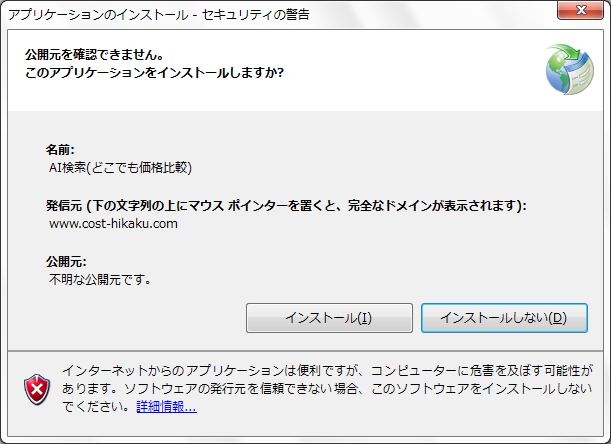
- アンインストール
【Windows 7, 8, 8.1の場合】- コントロールパネルの「プログラムのアンイストール」から「AI検索(どこでも価格比較)」を選んでアンインストールしてください。
- Windowsの「設定」にある「アプリと機能」から「AI検索(どこでも価格比較)」を選んでアンインストールしてください。
- 使用許諾契約書はこちら